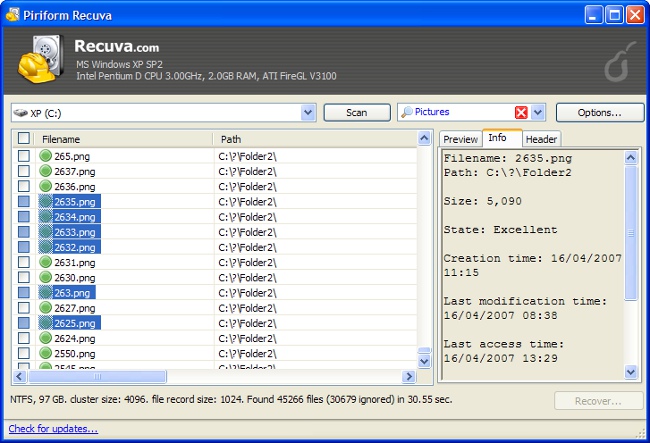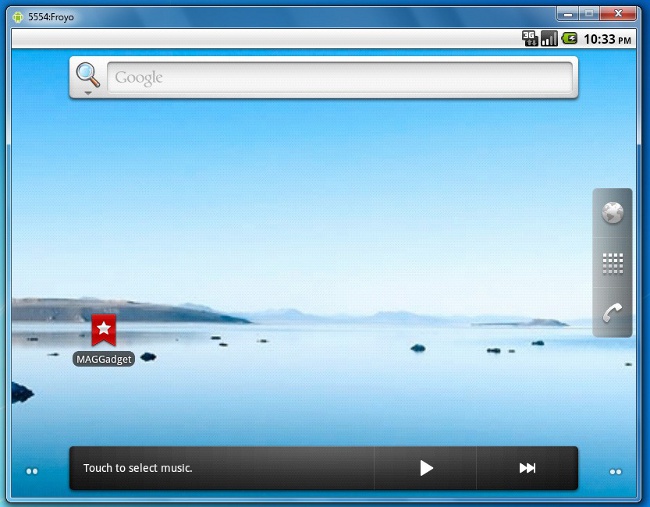Så här tar du bort skrivskydd från en USB-flash-enhet

Flash-kort anses vara mest lämpligabärbara lagringsenheter, ersätter föråldrade disketter och diskar. En liten USB-flash-enhet kan passa in i den minsta fickan, medens dess kapacitet kan ibland överstiga mängden lagrade data för alla andra digitala digitala medier. Tyvärr står flashdrivrutiner ofta inför situationer när kortet inte fungerar eller inte kan spara den nödvändiga informationen. I det här fallet måste vi prata om tillgången till skrivskydd. Vad är anledningen till att inte kunna skriva information till flash-kortet? Hur tar man bort skrivskydd från en USB-minne? Vilka metoder för avskydd finns?
Orsaker till fel
Ett flash-kort kan skyddas från skrivande ochutfärda ett fel av olika skäl - mjukvara eller hårdvara. Skyddet för USB-flashenheten kan fungera på samma nivå som mediet (till exempel ett lösenord) eller en datoranordning (skydd mot att kopiera information om flyttbart media etc.) Bland de vanligaste orsakerna till felet:
datakryptering;
mekanisk inspelningsblockering;
programförbud mot inspelning, inställd av operativsystemsinställningarna;
Förbud mot att skriva till USB från datorns hårdvaruinställningar.
överflödesminne flash-kort;
Felaktig användning av USB-porten.
filsystemfel;
fel i mikrokontrollerprogrammet;
överhettning av kortet som ett resultat av en stark termisk påverkan;
instabil strömförsörjning av datoranordningen (spänningsöverskott);
resultatet av skadliga program (virus) och många andra. et al.
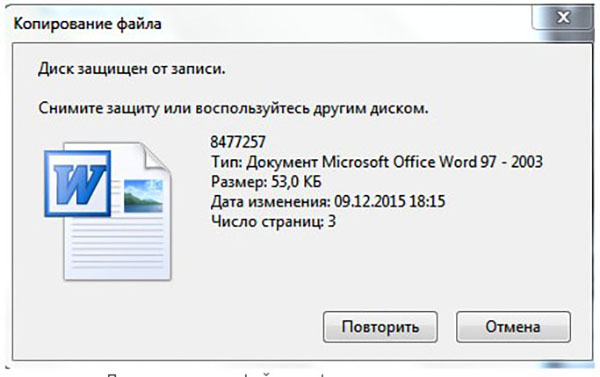
Självfallet kräver så många olika orsaker det mest lämpliga sättet att eliminera dem i varje enskilt fall.
Mekaniskt avlägsnande av skrivskydd från en USB-minne
Övning visar att den vanligaste orsaken till funktionen för skrivskyddsfunktionen är att hitta en specialspak i "skydd" -läget.

En sådan mekanism finns påolika modeller, men det är utformat för att spara information om lagringsmediet (skydd mot oavsiktlig radering eller omskrivning). Eliminera problemet i det här fallet är ganska enkelt: du behöver bara byta spaken till en annan position.

Ta bort säkerhet med kommandoraden
Om denna felmetoden inte är tillämplig,Det återstår att hitta mjukvaran eller hårdvaran orsaken till dess förekomst. En av de lämpligaste metoderna för detta är att ta bort skyddet från flash-enheten med kommandoraden (cmd) och diskpart-kommandot genom att helt formatera flashenheten (ta bort all information på den). Sekvensen av åtgärder i detta fall bör vara enligt följande:
Gå till "Start" -menyn.
Välj kommandoradsapplikationen.
Kör det med administratörsrättigheter.
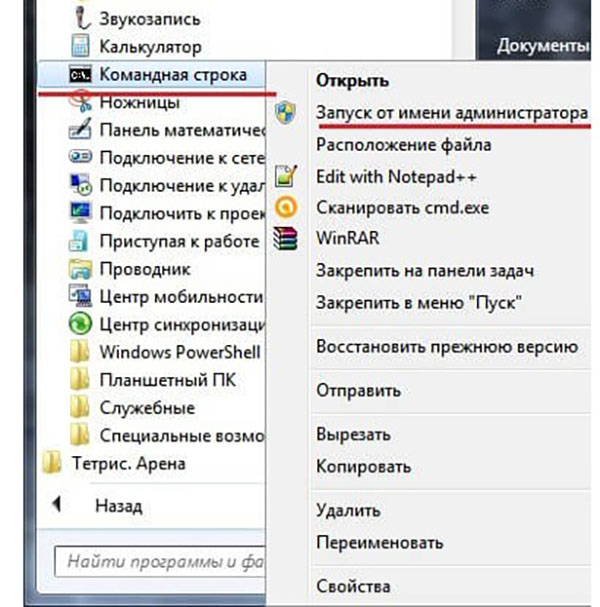
Vi går in i kommandot Diskdel, varefter vi anger listdisk (det här visar alla tillgängliga skivor).
Hitta rätt disk (flash-enhet) och skriv kommandot attributen disken tydligt klart. Det kommer att rensa alla attribut.
När en full format enheten måste anges konsekvent rena (rengöring), skapa partition primära (skapa en partition) och format fs = ntfs (formaterings stick till NTFS).
Command Exit - vi avslutar kommandoraden.
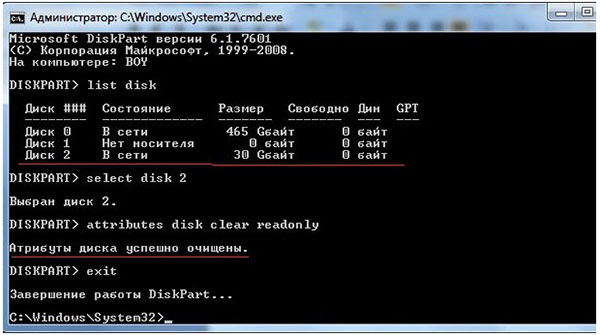
Hur tar man bort skrivskydd från flash-enheten med registret?
Ett annat tillförlitligt sätt att ta bort skrivskydd från en USB-minne är att använda registret. Du kan ringa önskad panel genom att trycka på Win + R, varefter du måste registrera regedit-kommandot.
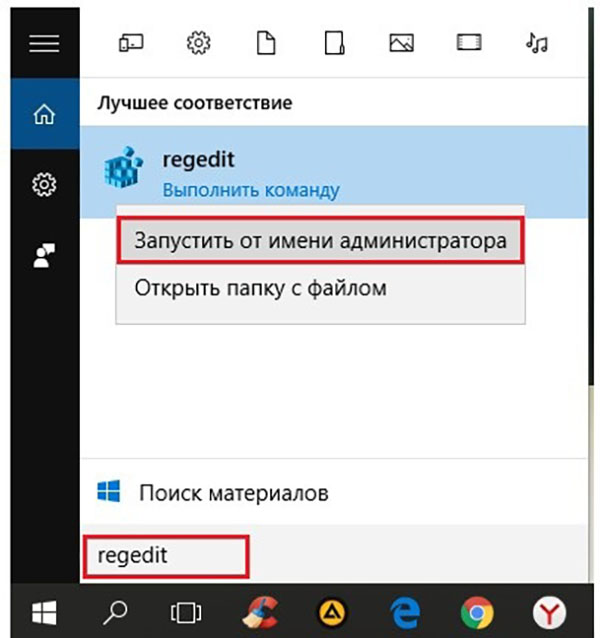
Gå sedan vidare till StageDevicePolicies(Stig: HKEY_LOCAL_MACHINESYSTEMCurrentControlSetControlStorageDevicePolicies). Om inte, skapar samma avsnitt: Tryck på "Control", välj "Ny", tryck på "avsnitt" och kallar det StorageDevicePolicies.
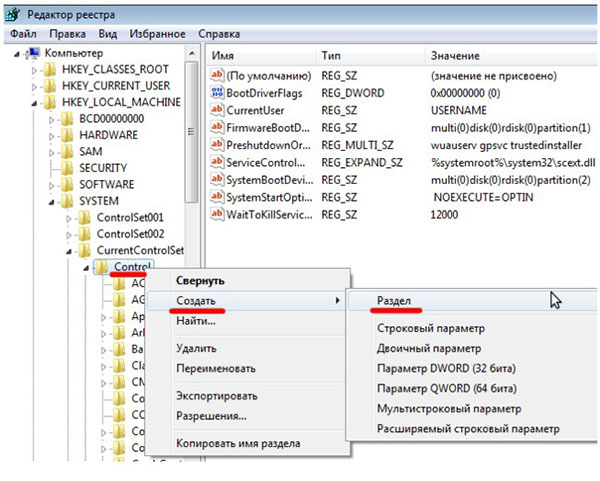
Skapa sedan parametern DWORD (32 bitar) och kalla den WriteProtect.
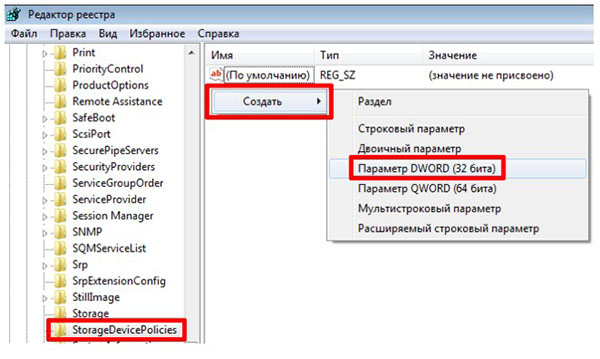
När du har kontrollerat att värdet på denna parameter är noll (om det behövs, byt till "0" och spara ändringarna).
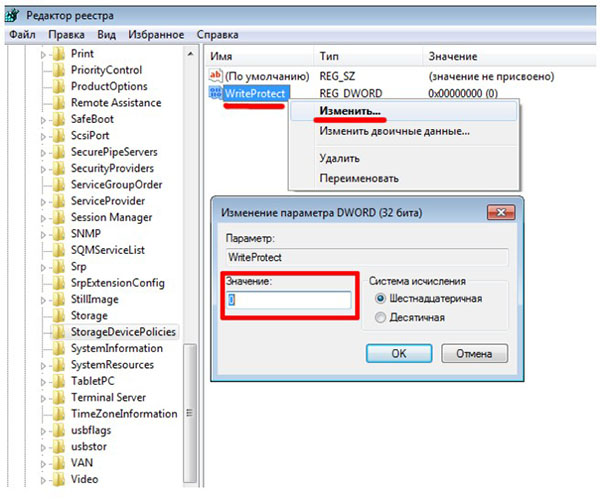
Nu måste vi lämna registret, extraheraUSB-flash-enhet från USB-porten och starta om datorns enhet. Så snart datorn gick in i driftläget försöker vi skriva till flashenheten någon information. Skyddet tas bort, så felet borde inte längre visas.
Programvara sätt att ta bort skrivskydd från en USB-flash-enhet
Sättet att ta bort skyddet från att spela in ett flash-kort ellerdisken via registret kallas programvara. De innehåller också ett antal andra metoder som hjälper till att lösa problemet. Så en frekvent orsak till blockering kan vara ett förbud mot att registrera information om flyttbara enheter från filsystemet grupppolicy. Du kan kontrollera det med samma register:
Vi går till redaktören med administratörsrättigheter.
Ange gpedit.msc (ring "Local Group Policy Editor").
Klicka på "Datorkonfiguration - Administrativa mallar - System - Tillgång till flyttbara lagringsenheter".
Kontrollera parametern "Flyttbara enheter: Inaktivera inspelning. " För att skydda den måste den inte vara inställd eller inaktiverad. För att göra detta måste du dubbelklicka på parametern, välj "Koppla bort" och OK. Då kommer det bara att starta om datorn och kontrollera driften av flashenheten.
Om du inte vågar formatera det självkör, kan du tillgripa användningen av verktyg som är utformade speciellt för att ta bort skyddet från inspelning av flash-kort. Sådana program är fritt tillgängliga, och du kan ladda ner till din dator direkt från officiella utvecklarwebbplatser. Bland de mest populära applikationerna:
Kingston Format Utility (tillverkare-Kingston),
JetFlash Recovery (Transcend),
USB Flash Drive Recovery (Silicon Power),
USB Flash Drive Online Recovery (Adata) идр.
Gränssnittet till sådana verktyg är ganska enkelt och förståeligt, så användare av någon nivå av träning kan arbeta med dem.